USB OPEL VIVARO B 2017.5 Руководство по информационно-развлекательной системе (in Russian)
[x] Cancel search | Manufacturer: OPEL, Model Year: 2017.5, Model line: VIVARO B, Model: OPEL VIVARO B 2017.5Pages: 157, PDF Size: 2.04 MB
Page 87 of 157
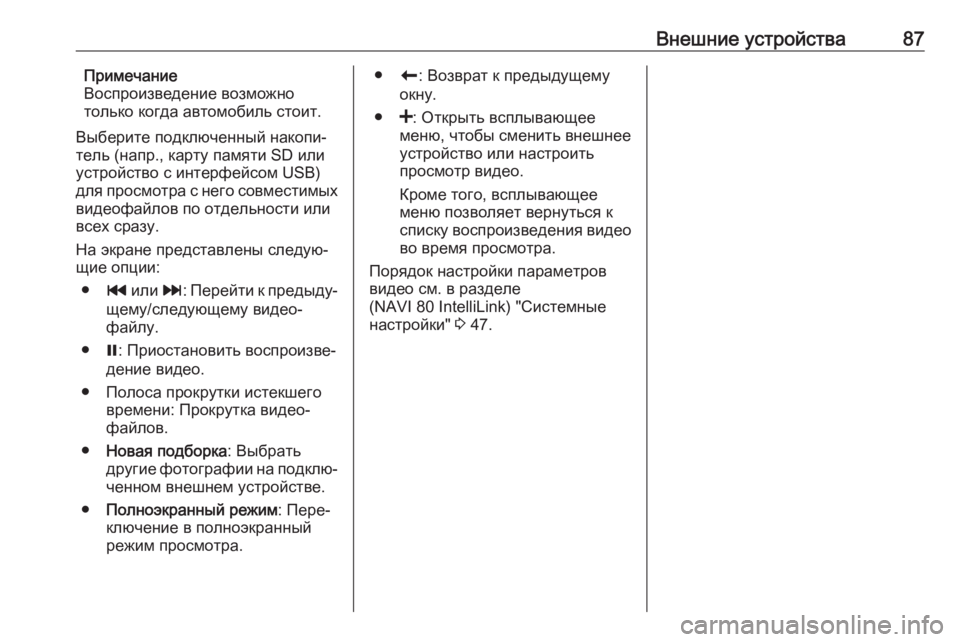
Внешние устройства87Примечание
Воспроизведение возможно
только когда автомобиль стоит.
Выберите подключенный накопи‐
тель (напр., карту памяти SD или
устройство с интерфейсом USB)
для просмотра с него совместимых
видеофайлов по отдельности или
всех сразу.
На экране представлены следую‐
щие опции:
● t или v: Перейти к предыду‐
щему/следующему видео‐
файлу.
● =: Приостановить воспроизве‐
дение видео.
● Полоса прокрутки истекшего времени: Прокрутка видео‐
файлов.
● Новая подборка : Выбрать
другие фотографии на подклю‐ ченном внешнем устройстве.
● Полноэкранный режим : Пере‐
ключение в полноэкранный режим просмотра.● r: Возврат к предыдущему
окну.
● <: Открыть всплывающее
меню, чтобы сменить внешнее
устройство или настроить
просмотр видео.
Кроме того, всплывающее
меню позволяет вернуться к
списку воспроизведения видео во время просмотра.
Порядок настройки параметров
видео см. в разделе
(NAVI 80 IntelliLink) "Системные
настройки" 3 47.
Page 89 of 157
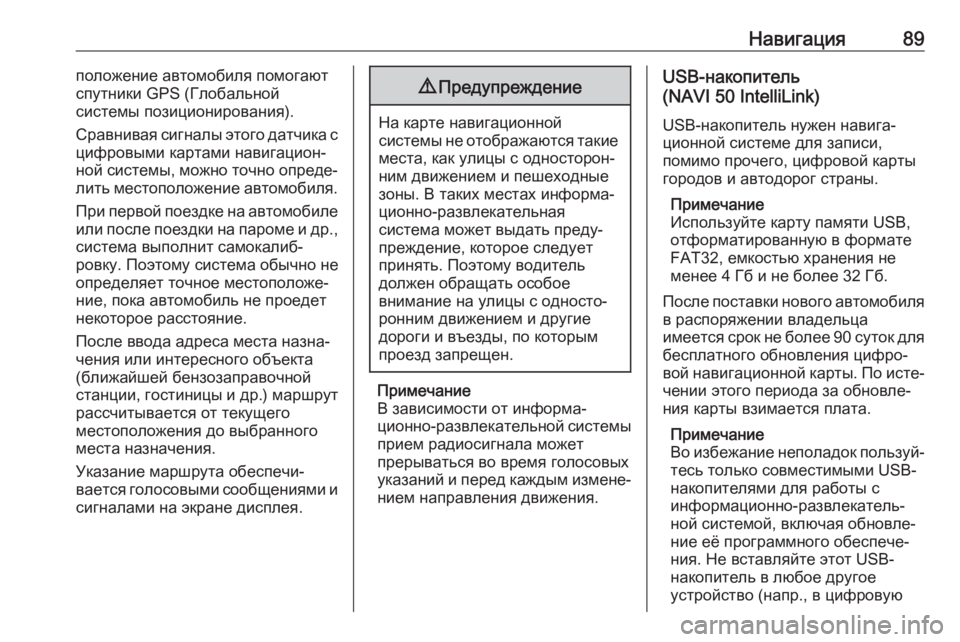
Навигация89положение автомобиля помогают
спутники GPS (Глобальной системы позиционирования).
Сравнивая сигналы этого датчика с
цифровыми картами навигацион‐
ной системы, можно точно опреде‐
лить местоположение автомобиля.
При первой поездке на автомобиле
или после поездки на пароме и др. ,
система выполнит самокалиб‐
ровку. Поэтому система обычно не
определяет точное местоположе‐
ние, пока автомобиль не проедет
некоторое расстояние.
После ввода адреса места назна‐
чения или интересного объекта
(ближайшей бензозаправочной
станции, гостиницы и др.) маршрут
рассчитывается от текущего
местоположения до выбранного
места назначения.
Указание маршрута обеспечи‐
вается голосовыми сообщениями и
сигналами на экране дисплея.9 Предупреждение
На карте навигационной
системы не отображаются такие
места, как улицы с односторон‐ ним движением и пешеходныезоны. В таких местах информа‐
ционно-развлекательная
система может выдать преду‐
преждение, которое следует
принять. Поэтому водитель
должен обращать особое
внимание на улицы с односто‐
ронним движением и другие
дороги и въезды, по которым
проезд запрещен.
Примечание
В зависимости от информа‐ ционно-развлекательной системы
прием радиосигнала может
прерываться во время голосовых
указаний и перед каждым измене‐ нием направления движения.
USB-накопитель
(NAVI 50 IntelliLink)
USB-накопитель нужен навига‐
ционной системе для записи,
помимо прочего, цифровой карты
городов и автодорог страны.
Примечание
Используйте карту памяти USB,
отформатированную в формате
FAT32, емкостью хранения не
менее 4 Гб и не более 32 Гб.
После поставки нового автомобиля
в распоряжении владельца
имеется срок не более 90 суток для
бесплатного обновления цифро‐
вой навигационной карты. По исте‐ чении этого периода за обновле‐
ния карты взимается плата.
Примечание
Во избежание неполадок пользуй‐ тесь только совместимыми USB-
накопителями для работы с
информационно-развлекатель‐
ной системой, включая обновле‐
ние её программного обеспече‐
ния. Не вставляйте этот USB-
накопитель в любое другое
устройство (напр., в цифровую
Page 90 of 157
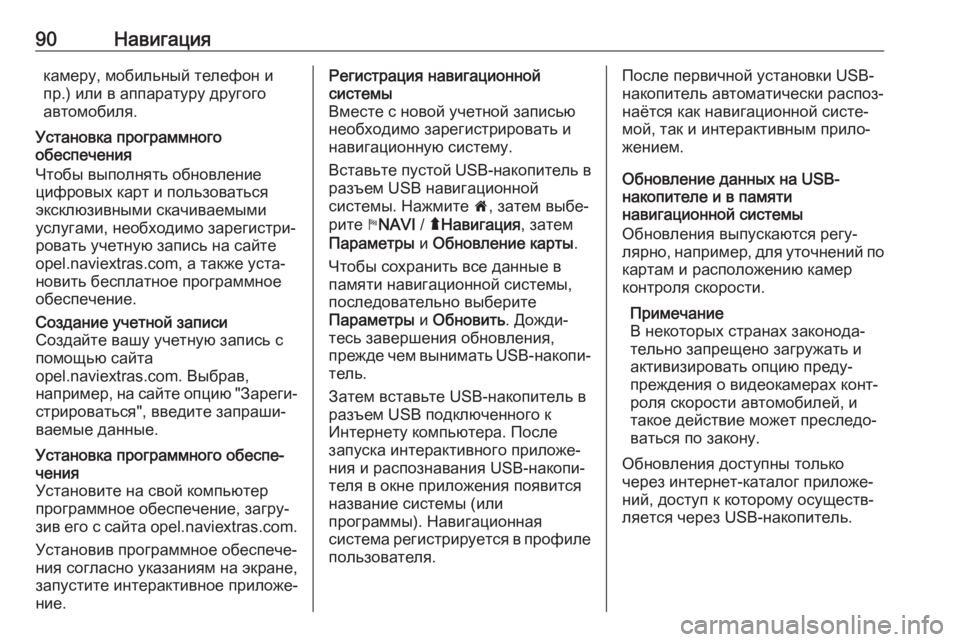
90Навигациякамеру, мобильный телефон и
пр.) или в аппаратуру другого
автомобиля.
Установка программного
обеспечения
Чтобы выполнять обновление
цифровых карт и пользоваться
эксклюзивными скачиваемыми услугами, необходимо зарегистри‐
ровать учетную запись на сайте
opel.naviextras.com, а также уста‐
новить бесплатное программное
обеспечение.Создание учетной записи
Создайте вашу учетную запись с
помощью сайта
opel.naviextras.com. Выбрав,
например, на сайте опцию "Зареги‐
стрироваться", введите запраши‐
ваемые данные.Установка программного обеспе‐
чения
Установите на свой компьютер
программное обеспечение, загру‐ зив его с сайта opel.naviextras.com.
Установив программное обеспече‐
ния согласно указаниям на экране,
запустите интерактивное приложе‐
ние.Регистрация навигационной
системы
Вместе с новой учетной записью
необходимо зарегистрировать и навигационную систему.
Вставьте пустой USB-накопитель в
разъем USB навигационной
системы. Нажмите 7, затем выбе‐
рите yNAVI / ýНавигация , затем
Параметры и Обновление карты .
Чтобы сохранить все данные в
памяти навигационной системы,
последовательно выберите
Параметры и Обновить . Дожди‐
тесь завершения обновления,
прежде чем вынимать USB- накопи‐
тель.
Затем вставьте USB-накопитель в
разъем USB подключенного к
Интернету компьютера. После
запуска интерактивного приложе‐
ния и распознавания USB-накопи‐
теля в окне приложения появится название системы (или
программы). Навигационная
система регистрируется в профиле пользователя.После первичной установки USB-
накопитель автоматически распоз‐
наётся как навигационной систе‐
мой, так и интерактивным прило‐
жением.
Обновление данных на USB-
накопителе и в памяти
навигационной системы
Обновления выпускаются регу‐
лярно, например, для уточнений по
картам и расположению камер
контроля скорости.
Примечание
В некоторых странах законода‐
тельно запрещено загружать и
активизировать опцию преду‐
преждения о видеокамерах конт‐
роля скорости автомобилей, и
такое действие может преследо‐
ваться по закону.
Обновления доступны только
через интернет-каталог приложе‐
ний, доступ к которому осуществ‐ ляется через USB-накопитель.
Page 91 of 157

Навигация91С помощью интерактивного прило‐
жения можно:
● обновлять навигационную систему (карты, расположение
камер контроля скорости и пр.)
● обновлять информацию об объектах инфраструктуры
премиум-контентом
● добавлять и удалять данные
● подгонять систему под себя
В меню интерактивного приложе‐
ния есть инструкции по выполне‐
нию этих операций.Обновление системы
Чтобы навигационная система
работала как можно эффективнее,
обновлять её нужно как можно
чаще.
Вставьте USB-накопитель в
разъем USB навигационной
системы. Обновления, записанные на USB-накопителе, распознаютсянавигационной системой, которая
автоматически выводит на экран
окно "Обновление".
Выберите Обновить и начните
установку обновлений в навига‐
ционную систему.Примечание
В процессе обновления навига‐
ционная система может запу‐
скаться автоматически.
Примечание
Нажмите r для возврата в пред‐
ыдущий экран.
Иной способ: нажмите 7, затем
y NAVI / ýНавигация , Параметры и
Обновление карты . Затем выбе‐
рите Параметры , затем Обновить и
установите обновления в навига‐
ционную систему.
Дождитесь завершения обновле‐
ния, прежде чем выполнять любые
другие операции или вынимать
USB-накопитель.
SD-карта (NAVI 80 IntelliLink)
Карта памяти SD поставляется в
комплекте с Навигационной систе‐
мой, на ней, помимо прочего,
имеется цифровая карта дорог и
городов вашей страны.
В течение определенного периода
после передачи нового автомо‐
биля покупателю обновление карт
осуществляется бесплатно. Поистечении этого периода за обно‐
вления карты взимается плата.
Обратитесь в сервисный центр,
чтобы приобрести новую SD-карту
с обновленными картографиче‐ скими данными.
Примечание
Во избежание неполадок пользуй‐
тесь для работы с навигационной
системой только совместимыми
картами памяти SD. Не вста‐
вляйте эту карту памяти SD в
любое другое устройство (напр., в цифровую камеру, мобильный
телефон и пр.) или в аппаратуру
другого автомобиля.
Использование
USB-накопитель NAVI 50 IntelliLinkПодключение USB-накопителя
Выключив информационно-
развлекательную систему,
вставьте USB-накопитель в
разъем USB на лицевой панели
системы. USB-накопитель хрупкий
и требует осторожного обращения.
Page 92 of 157
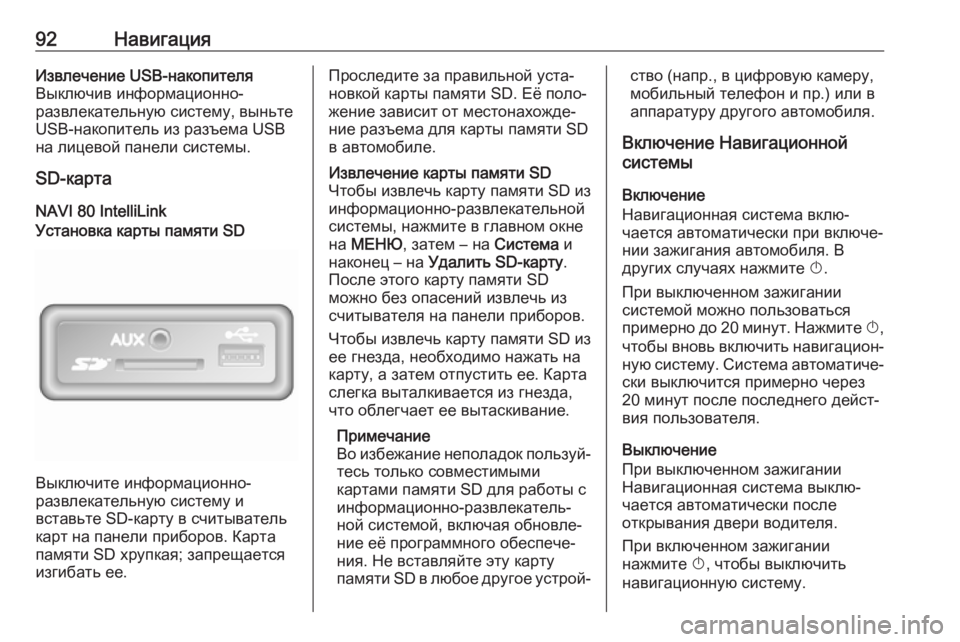
92НавигацияИзвлечение USB-накопителя
Выключив информационно-
развлекательную систему, выньте
USB-накопитель из разъема USB
на лицевой панели системы.
SD-карта
NAVI 80 IntelliLinkУстановка карты памяти SD
Выключите информационно-
развлекательную систему и
вставьте SD-карту в считыватель
карт на панели приборов. Карта
памяти SD хрупкая; запрещается
изгибать ее.
Проследите за правильной уста‐
новкой карты памяти SD. Её поло‐
жение зависит от местонахожде‐
ние разъема для карты памяти SD
в автомобиле.Извлечение карты памяти SD
Чтобы извлечь карту памяти SD из
информационно-развлекательной
системы, нажмите в главном окне
на МЕНЮ , затем – на Система и
наконец – на Удалить SD-карту .
После этого карту памяти SD
можно без опасений извлечь из считывателя на панели приборов.
Чтобы извлечь карту памяти SD из ее гнезда, необходимо нажать на
карту, а затем отпустить ее. Карта
слегка выталкивается из гнезда,
что облегчает ее вытаскивание.
Примечание
Во избежание неполадок пользуй‐
тесь только совместимыми
картами памяти SD для работы с
информационно-развлекатель‐
ной системой, включая обновле‐ ние её программного обеспече‐
ния. Не вставляйте эту карту
памяти SD в любое другое устрой‐ство (напр., в цифровую камеру,
мобильный телефон и пр.) или в
аппаратуру другого автомобиля.
Включение Навигационной
системы
Включение
Навигационная система вклю‐
чается автоматически при включе‐
нии зажигания автомобиля. В
других случаях нажмите X.
При выключенном зажигании
системой можно пользоваться
примерно до 20 минут. Нажмите X,
чтобы вновь включить навигацион‐
ную систему. Система автоматиче‐
ски выключится примерно через
20 минут после последнего дейст‐
вия пользователя.
Выключение
При выключенном зажигании
Навигационная система выклю‐
чается автоматически после
открывания двери водителя.
При включенном зажигании
нажмите X, чтобы выключить
навигационную систему.
Page 105 of 157
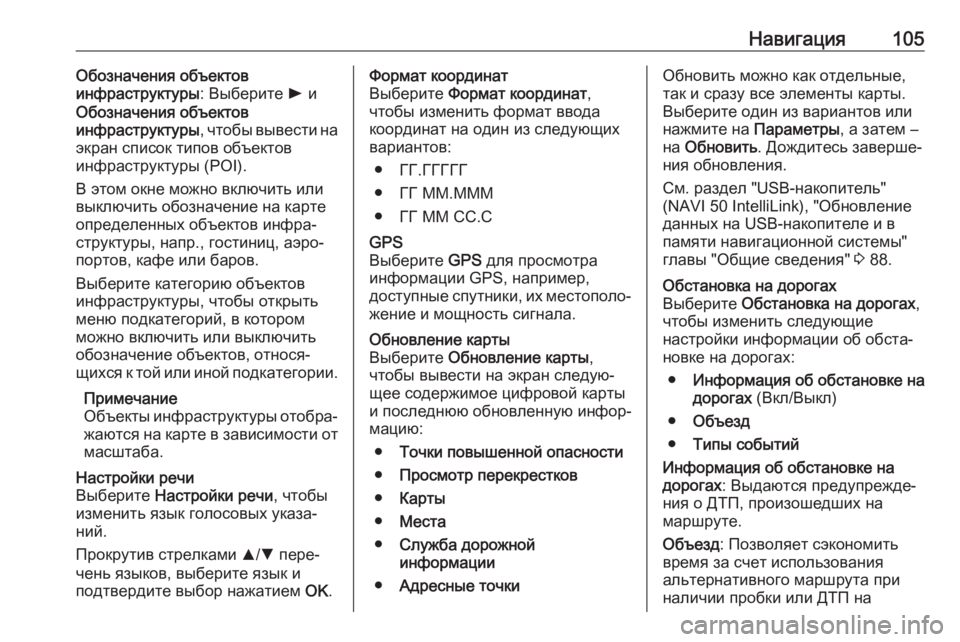
Навигация105Обозначения объектов
инфраструктуры : Выберите l и
Обозначения объектов
инфраструктуры , чтобы вывести на
экран список типов объектов
инфраструктуры (POI).
В этом окне можно включить или
выключить обозначение на карте
определенных объектов инфра‐
структуры, напр., гостиниц, аэро‐ портов, кафе или баров.
Выберите категорию объектов
инфраструктуры, чтобы открыть
меню подкатегорий, в котором
можно включить или выключить
обозначение объектов, относя‐
щихся к той или иной подкатегории.
Примечание
Объекты инфраструктуры отобра‐
жаются на карте в зависимости от
масштаба.Настройки речи
Выберите Настройки речи , чтобы
изменить язык голосовых указа‐
ний.
Прокрутив стрелками R/S пере‐
чень языков, выберите язык и
подтвердите выбор нажатием OK.Формат координат
Выберите Формат координат ,
чтобы изменить формат ввода
координат на один из следующих
вариантов:
● ГГ.ГГГГГ
● ГГ ММ.МММ
● ГГ ММ СС.СGPS
Выберите GPS для просмотра
информации GPS, например,
доступные спутники, их местополо‐ жение и мощность сигнала.Обновление карты
Выберите Обновление карты ,
чтобы вывести на экран следую‐ щее содержимое цифровой карты
и последнюю обновленную инфор‐
мацию:
● Точки повышенной опасности
● Просмотр перекрестков
● Карты
● Места
● Служба дорожной
информации
● Адресные точкиОбновить можно как отдельные,
так и сразу все элементы карты.
Выберите один из вариантов или нажмите на Параметры, а затем –
на Обновить . Дождитесь заверше‐
ния обновления.
См. раздел "USB-накопитель"
(NAVI 50 IntelliLink), "Обновление
данных на USB-накопителе и в
памяти навигационной системы"
главы "Общие сведения" 3 88.Обстановка на дорогах
Выберите Обстановка на дорогах ,
чтобы изменить следующие
настройки информации об обста‐
новке на дорогах:
● Информация об обстановке на
дорогах (Вкл/Выкл)
● Объезд
● Типы событий
Информация об обстановке на дорогах : Выдаются предупрежде‐
ния о ДТП, произошедших на
маршруте.
Объезд : Позволяет сэкономить
время за счет использования
альтернативного маршрута при
наличии пробки или ДТП на
Page 130 of 157
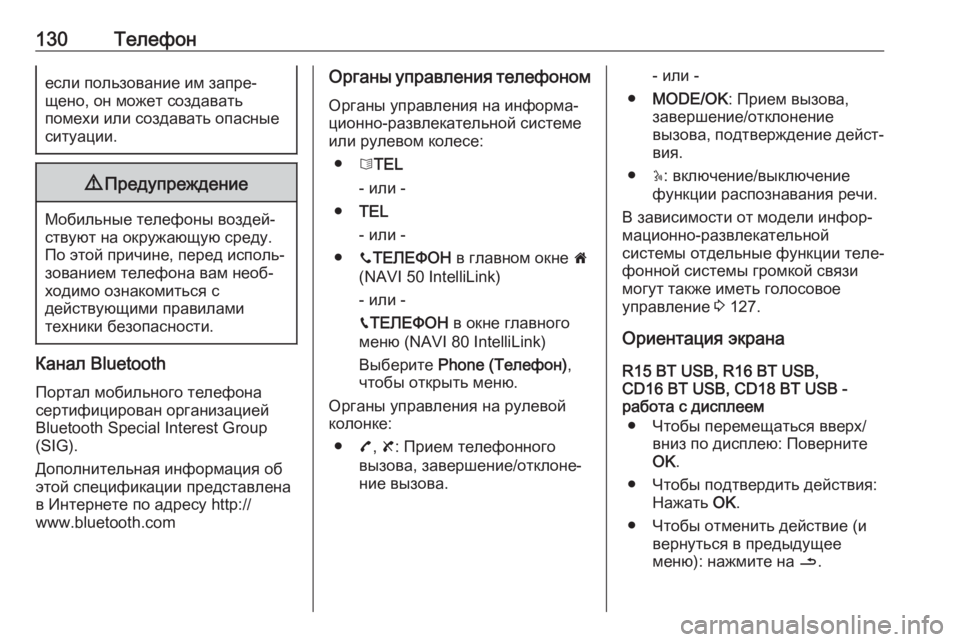
130Телефонесли пользование им запре‐
щено, он может создавать
помехи или создавать опасные
ситуации.9 Предупреждение
Мобильные телефоны воздей‐
ствуют на окружающую среду.
По этой причине, перед исполь‐ зованием телефона вам необ‐
ходимо ознакомиться с
действующими правилами
техники безопасности.
Канал Bluetooth
Портал мобильного телефона
сертифицирован организацией
Bluetooth Special Interest Group
(SIG).
Дополнительная информация об
этой спецификации представлена
в Интернете по адресу http://
www.bluetooth.com
Органы управления телефоном
Органы управления на информа‐
ционно-развлекательной системе
или рулевом колесе:
● 6TEL
- или -
● TEL
- или -
● yТЕЛЕФОН в главном окне 7
(NAVI 50 IntelliLink)
- или -
g ТЕЛЕФОН в окне главного
меню (NAVI 80 IntelliLink)
Выберите Phone (Телефон) ,
чтобы открыть меню.
Органы управления на рулевой
колонке:
● 7, 8 : Прием телефонного
вызова, завершение/отклоне‐
ние вызова.- или -
● MODE/OK : Прием вызова,
завершение/отклонение
вызова, подтверждение дейст‐
вия.
● 5: включение/выключение
функции распознавания речи.
В зависимости от модели инфор‐
мационно-развлекательной
системы отдельные функции теле‐
фонной системы громкой связи
могут также иметь голосовое
управление 3 127.
Ориентация экрана R15 BT USB, R16 BT USB,
CD16 BT USB, CD18 BT USB -
работа с дисплеем
● Чтобы перемещаться вверх/ вниз по дисплею: Поверните
OK .
● Чтобы подтвердить действия: Нажать OK.
● Чтобы отменить действие (и вернуться в предыдущее
меню): нажмите на /.
Page 131 of 157
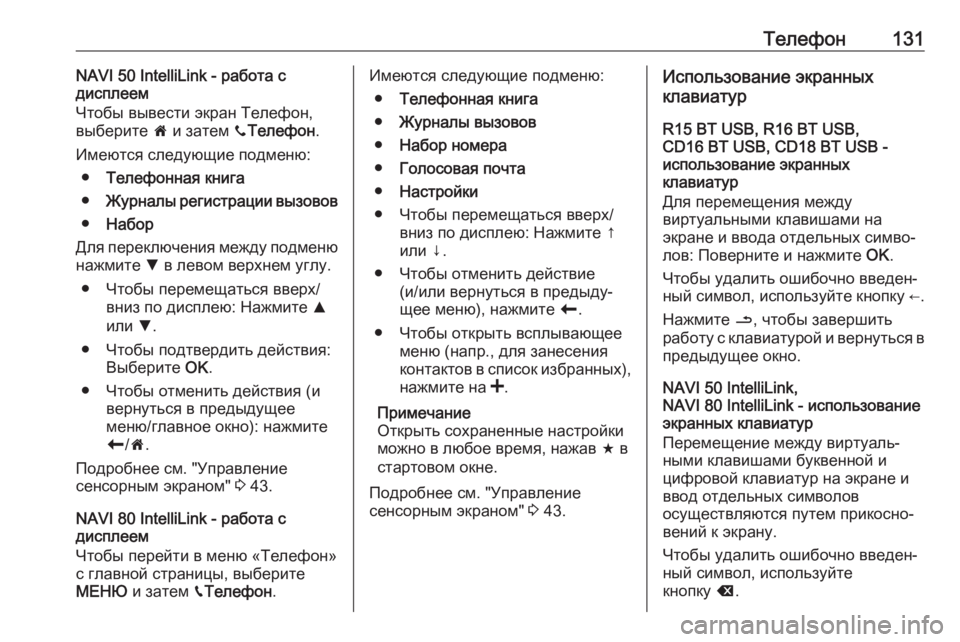
Телефон131NAVI 50 IntelliLink - работа с
дисплеем
Чтобы вывести экран Телефон,
выберите 7 и затем yТелефон .
Имеются следующие подменю: ● Телефонная книга
● Журналы регистрации вызовов
● Набор
Для переключения между подменю
нажмите S в левом верхнем углу.
● Чтобы перемещаться вверх/ вниз по дисплею: Нажмите R
или S.
● Чтобы подтвердить действия: Выберите OK.
● Чтобы отменить действия (и вернуться в предыдущее
меню/главное окно): нажмите
r /7 .
Подробнее см. "Управление
сенсорным экраном" 3 43.
NAVI 80 IntelliLink - работа с
дисплеем
Чтобы перейти в меню «Телефон»
с главной страницы, выберите
МЕНЮ и затем gТелефон .Имеются следующие подменю:
● Телефонная книга
● Журналы вызовов
● Набор номера
● Голосовая почта
● Настройки
● Чтобы перемещаться вверх/ вниз по дисплею: Нажмите ↑
или ↓.
● Чтобы отменить действие (и/или вернуться в предыду‐
щее меню), нажмите r.
● Чтобы открыть всплывающее меню (напр., для занесения
контактов в список избранных),
нажмите на <.
Примечание
Открыть сохраненные настройки
можно в любое время, нажав f в
стартовом окне.
Подробнее см. "Управление
сенсорным экраном" 3 43.Использование экранных
клавиатур
R15 BT USB, R16 BT USB,
CD16 BT USB, CD18 BT USB -
использование экранных
клавиатур
Для перемещения между
виртуальными клавишами на
экране и ввода отдельных симво‐
лов: Поверните и нажмите OK.
Чтобы удалить ошибочно введен‐
ный символ, используйте кнопку ←.
Нажмите /, чтобы завершить
работу с клавиатурой и вернуться в предыдущее окно.
NAVI 50 IntelliLink,
NAVI 80 IntelliLink - использование
экранных клавиатур
Перемещение между виртуаль‐
ными клавишами буквенной и
цифровой клавиатур на экране и
ввод отдельных символов
осуществляются путем прикосно‐ вений к экрану.
Чтобы удалить ошибочно введен‐
ный символ, используйте
кнопку k.
Page 133 of 157
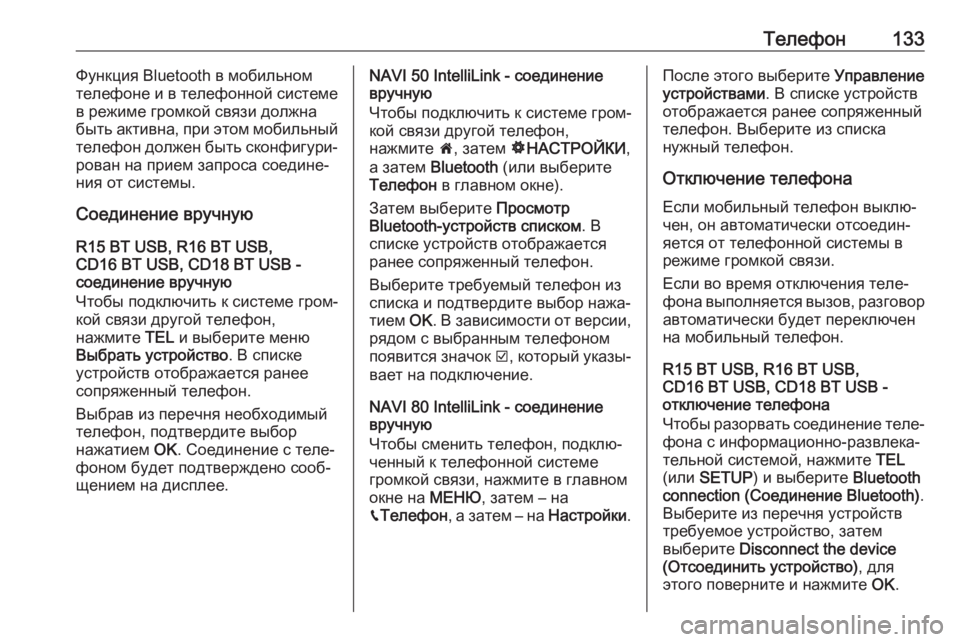
Телефон133Функция Bluetooth в мобильном
телефоне и в телефонной системе
в режиме громкой связи должна
быть активна, при этом мобильный
телефон должен быть сконфигури‐ рован на прием запроса соедине‐ния от системы.
Соединение вручную
R15 BT USB, R16 BT USB,
CD16 BT USB, CD18 BT USB -
соединение вручную
Чтобы подключить к системе гром‐ кой связи другой телефон,
нажмите TEL и выберите меню
Выбрать устройство . В списке
устройств отображается ранее
сопряженный телефон.
Выбрав из перечня необходимый
телефон, подтвердите выбор
нажатием OK. Соединение с теле‐
фоном будет подтверждено сооб‐ щением на дисплее.NAVI 50 IntelliLink - соединение
вручную
Чтобы подключить к системе гром‐
кой связи другой телефон,
нажмите 7, затем ÿНАСТРОЙКИ ,
а затем Bluetooth (или выберите
Телефон в главном окне).
Затем выберите Просмотр
Bluetooth-устройств списком . В
списке устройств отображается
ранее сопряженный телефон.
Выберите требуемый телефон из
списка и подтвердите выбор нажа‐
тием OK. В зависимости от версии,
рядом с выбранным телефоном
появится значок J, который указы‐
вает на подключение.
NAVI 80 IntelliLink - соединение
вручную
Чтобы сменить телефон, подклю‐
ченный к телефонной системе
громкой связи, нажмите в главном
окне на МЕНЮ, затем – на
g Телефон , а затем – на Настройки.После этого выберите Управление
устройствами . В списке устройств
отображается ранее сопряженный
телефон. Выберите из списка
нужный телефон.
Отключение телефонаЕсли мобильный телефон выклю‐
чен, он автоматически отсоедин‐
яется от телефонной системы в
режиме громкой связи.
Если во время отключения теле‐
фона выполняется вызов, разговор
автоматически будет переключен
на мобильный телефон.
R15 BT USB, R16 BT USB,
CD16 BT USB, CD18 BT USB -
отключение телефона
Чтобы разорвать соединение теле‐
фона с информационно-развлека‐
тельной системой, нажмите TEL
(или SETUP ) и выберите Bluetooth
connection (Соединение Bluetooth) .
Выберите из перечня устройств
требуемое устройство, затем
выберите Disconnect the device
(Отсоединить устройство) , для
этого поверните и нажмите OK.
Page 134 of 157
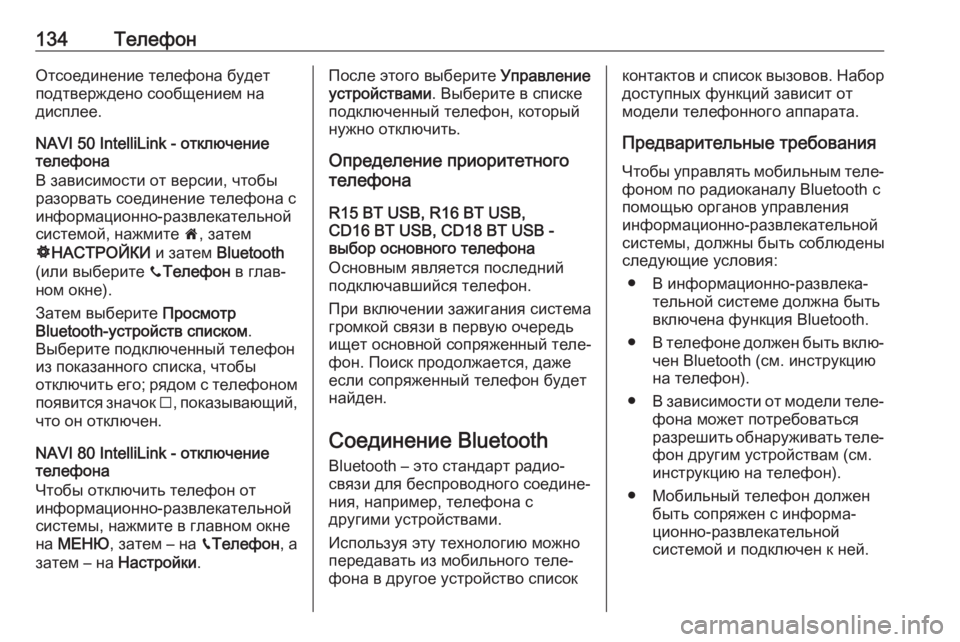
134ТелефонОтсоединение телефона будет
подтверждено сообщением на
дисплее.
NAVI 50 IntelliLink - отключение телефона
В зависимости от версии, чтобы
разорвать соединение телефона с
информационно-развлекательной
системой, нажмите 7, затем
ÿ НАСТРОЙКИ и затем Bluetooth
(или выберите yТелефон в глав‐
ном окне).
Затем выберите Просмотр
Bluetooth-устройств списком .
Выберите подключенный телефон из показанного списка, чтобы
отключить его; рядом с телефоном появится значок I, показывающий,
что он отключен.
NAVI 80 IntelliLink - отключение
телефона
Чтобы отключить телефон от
информационно-развлекательной
системы, нажмите в главном окне
на МЕНЮ , затем – на gТелефон , а
затем – на Настройки.После этого выберите Управление
устройствами . Выберите в списке
подключенный телефон, который
нужно отключить.
Определение приоритетного
телефона
R15 BT USB, R16 BT USB,
CD16 BT USB, CD18 BT USB -
выбор основного телефона
Основным является последний
подключавшийся телефон.
При включении зажигания система громкой связи в первую очередь
ищет основной сопряженный теле‐
фон. Поиск продолжается, даже если сопряженный телефон будет
найден.
Соединение Bluetooth
Bluetooth – это стандарт радио‐
связи для беспроводного соедине‐
ния, например, телефона с
другими устройствами.
Используя эту технологию можно
передавать из мобильного теле‐
фона в другое устройство списокконтактов и список вызовов. Набор доступных функций зависит от
модели телефонного аппарата.
Предварительные требования Чтобы управлять мобильным теле‐
фоном по радиоканалу Bluetooth с
помощью органов управления
информационно-развлекательной
системы, должны быть соблюдены
следующие условия:
● В информационно-развлека‐ тельной системе должна быть
включена функция Bluetooth.
● В телефоне должен быть вклю‐
чен Bluetooth (см. инструкцию на телефон).
● В зависимости от модели теле‐
фона может потребоваться
разрешить обнаруживать теле‐ фон другим устройствам (см.
инструкцию на телефон).
● Мобильный телефон должен быть сопряжен с информа‐
ционно-развлекательной
системой и подключен к ней.